Paso 2: Instalación del plugin Conekta en Magento 2.3 o menor (Web Setup Wizard)
-
En nuestra página de Magento, iremos a System > Web Setup Wizard.
-
Seleccionamos la opción de Extension Manager.
-
En esta parte nos pedirá las key’s que sacamos de marketplace de Magento, esto es para poder sincronizar nuestra tienda con el marketplace y así poder instalar el plugin de Conekta.
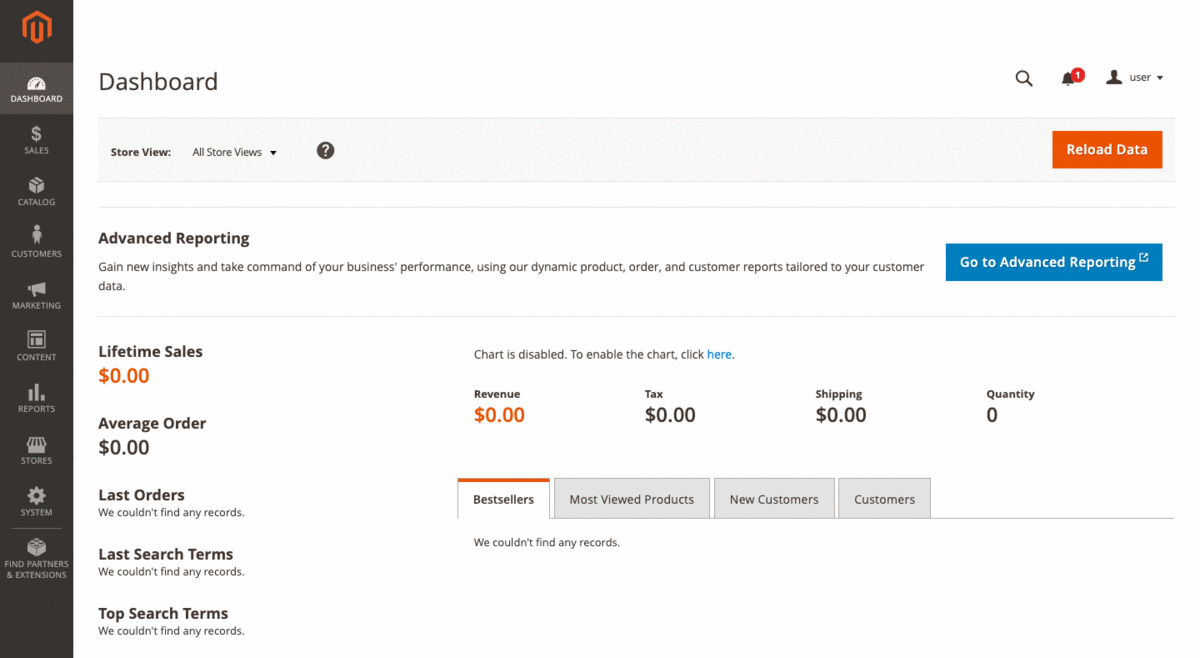
- Cuando termine de validar las key’s nos mandara a la siguiente página, donde daremos clic en Review and Install.
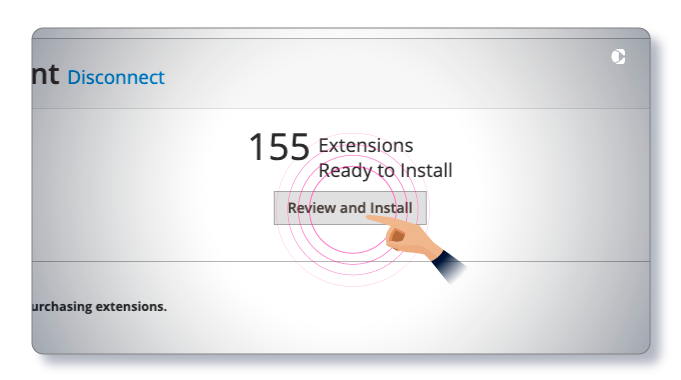
- En la siguiente ventana nos apoyaremos de las flechas para desplazarnos hasta encontrar el plugin de Conekta. Una vez lo encontremos le daremos clic en install.
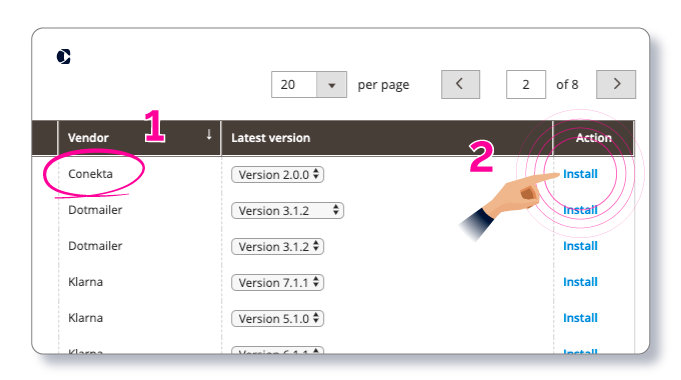
- Al dar clic en install, nos enviará a la siguiente ventana donde nos va a validar el plugin y si nuestra tienda cumple con los requisitos para poder instalar, si todo sale bien nos arrojará la siguiente página y daremos clic en Next.
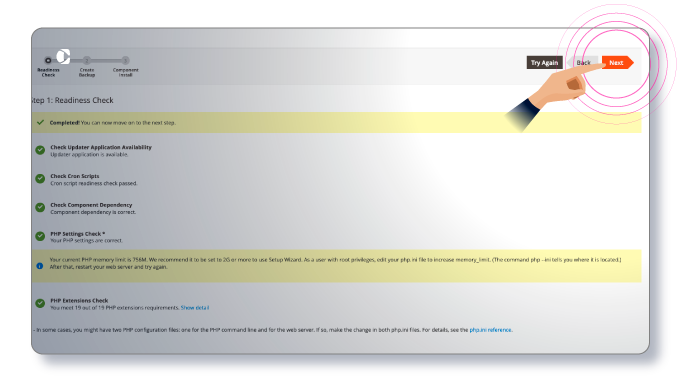
- Siguiendo el proceso de instalación daremos clic en Create Backup.
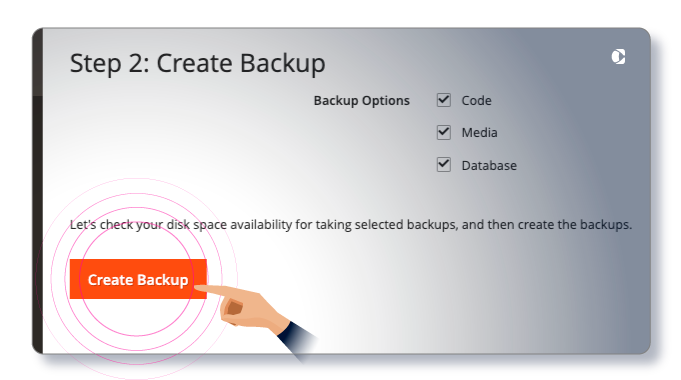

- A continuación en Next y el proceso se completará mediante check boxes,
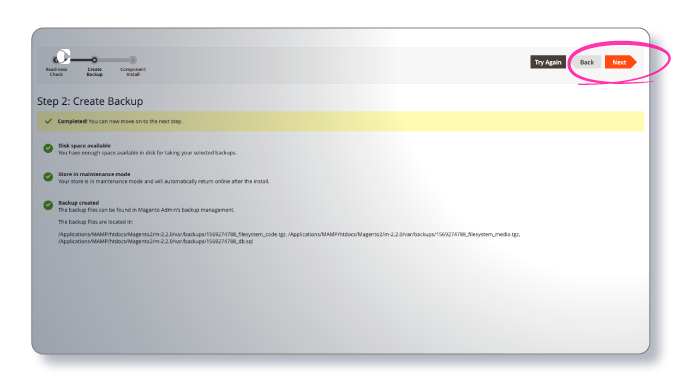
- Damos clic en Install y esperamos a que se instale el plugin.
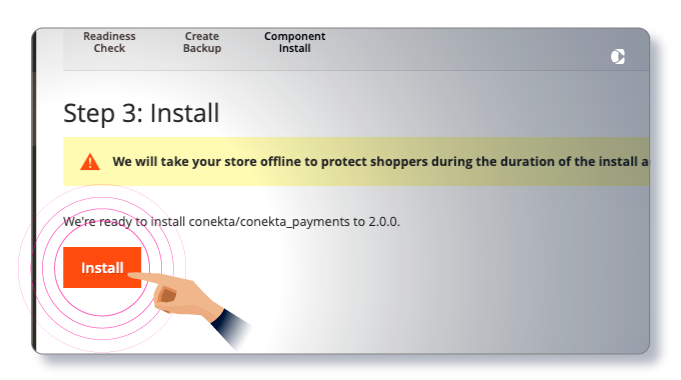
- Y en esta ventana tendremos que colocar la URL de nuestro admin de Magento 2 para poder seguir con la configuración de los métodos de pago.
Updated 4 months ago
